

Escrito por Adela D. Louie, Última actualización: 29 de julio de 2024
“Recientemente he experimentado el “la captura de pantalla en Mac no funciona" dilema. Me sorprendió que no funcionara como esperaba. ¿Alguien sabe cómo lidiar con esto?
Los usuarios de Mac seguramente agradecen que les resulte demasiado sencillo tomar capturas de pantalla cuando lo necesiten. De hecho, Apple ha proporcionado un método bastante sencillo para hacerlo. Sin embargo, ha habido informes como el mencionado anteriormente cuando los usuarios de repente enfrentan problemas al realizar capturas de pantalla.
Si usted es uno de ellos y no está seguro de cómo se puede resolver, no se preocupe más, nosotros lo respaldamos. En este artículo, se compartirán muchas soluciones, así que sigue leyendo para obtener más información sobre ellas.
Parte 1. Cómo capturar la pantalla cuando la captura de pantalla en Mac no funcionaParte 2. Otras soluciones al problema "La captura de pantalla en Mac no funciona"Parte 3. Conclusión
Es posible que se haya sorprendido en el momento en que experimentó el error "La captura de pantalla en Mac no funciona". Puede resultar frustrante y molesto, especialmente si realmente necesitas tomar capturas de pantalla pero no puedes hacerlo. Como se mencionó anteriormente en la introducción, nuestro objetivo principal en este artículo es compartir con usted un montón de soluciones que puede aplicar para abordar este dilema de inmediato.
En esta parte, compartiremos con usted la mejor solución: el uso de una aplicación de software de terceros confiable y confiable, el Grabador de pantalla FoneDog, para realizar capturas de pantalla en tu Mac. Esta es una herramienta profesional que fue creada para ayudar a los usuarios cuando grabando su pantalla, cámara web e incluso audio.
Repleta de excelentes funciones, incluida la función "Captura de pantalla", seguramente a uno le encantaría utilizar esta herramienta. Tiene una interfaz de usuario intuitiva y sencilla que facilita incluso a los principiantes la navegación por la aplicación. Además, es compatible con los sistemas operativos Mac y Windows.
Descargar gratis
Para ventanas
Descargar gratis
Para Mac normales
Descargar gratis
Para M1, M2, M3
En caso de que desees probar esto, aquí te explicamos cómo realizar capturas de pantalla usando esta aplicación.
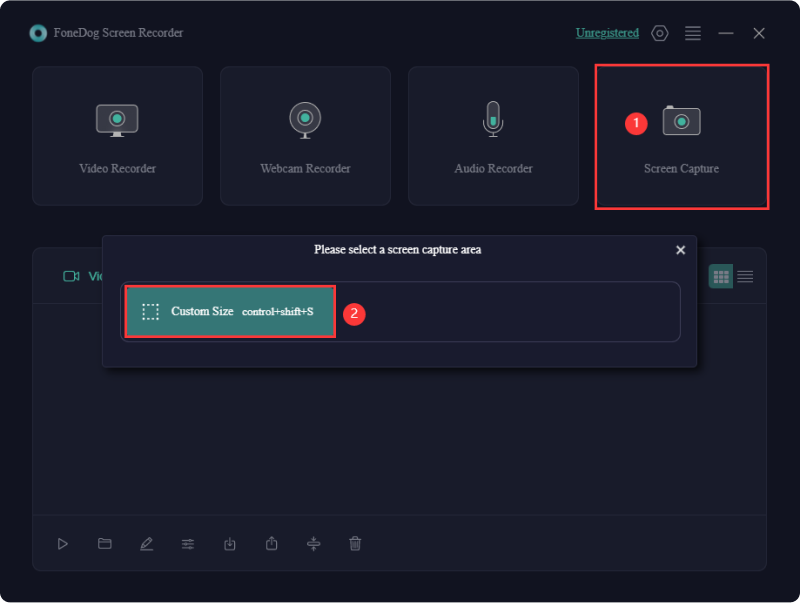
Además de presentar la mejor manera de solucionar el problema de "la captura de pantalla en Mac no funciona" de la primera parte, también hemos preparado otras soluciones adicionales que puedes consultar y aplicar.
Es posible que lo hayas olvidado, pero tal vez hayas configurado previamente los ajustes, por lo que valdría la pena revisarlos. Estos son los pasos que puedes seguir para comprobarlo.
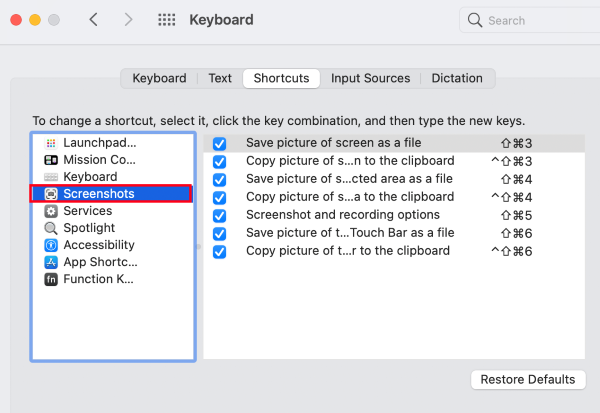
Después de completar lo anterior, intente ver si ahora puede realizar una captura de pantalla como lo hace habitualmente.
Una de las acciones más básicas que debe realizar cuando encuentre algún problema como el problema "la captura de pantalla en Mac no funciona" o "registro de pantalla no disponible" es reiniciarlo. Hacerlo ayudará a eliminar errores menores y le dará a su sistema un nuevo comienzo. Incluso podría resolver su dilema actual con respecto a tomar capturas de pantalla.
Hay tres métodos para reiniciar una PC Mac, aquí se los detallamos.
Si aún no se soluciona, pruebe las siguientes soluciones que se mencionan a continuación.
Si se ha encontrado con el dilema de "la captura de pantalla en Mac no funciona", para seguir tomando las capturas de pantalla que necesite, puede optar por utilizar "Vista previa", una utilidad predeterminada en Mac que se utiliza principalmente para modificar y editar imágenes. Sorprendentemente, puedes utilizar esto para realizar capturas de pantalla en tu Mac cuando sea necesario.
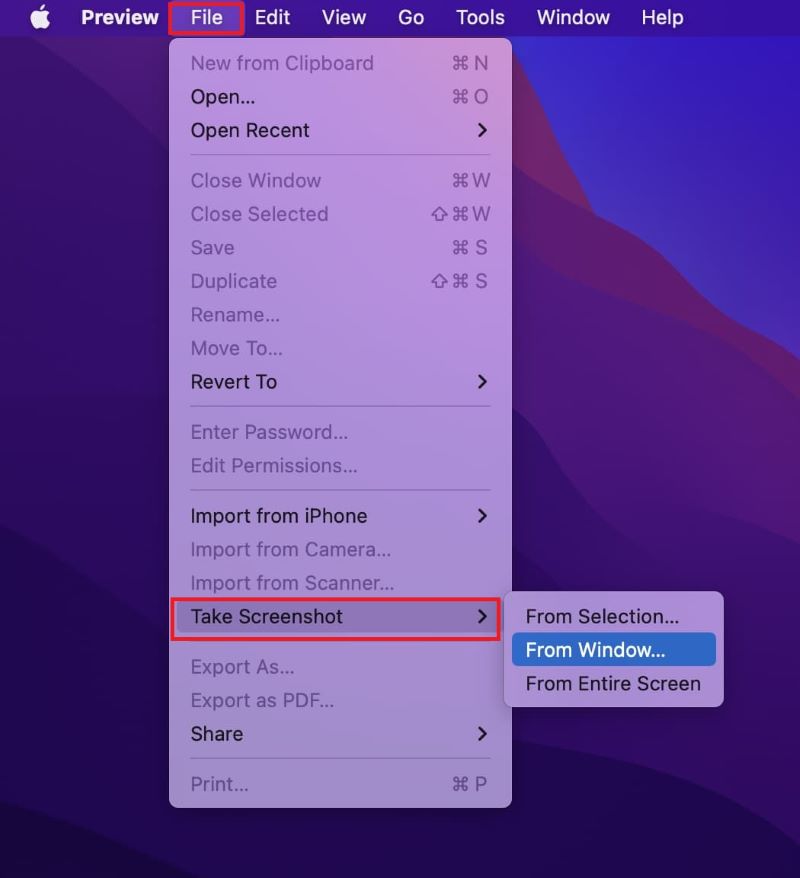
NVRAM se utiliza para almacenar una pequeña cantidad de la memoria de una computadora: zona horaria, resolución de pantalla, etc. Si ha encontrado el problema de "la captura de pantalla en Mac no funciona", restablecerla posiblemente podría resolver el caso. Aquí sabrás como podrás hacerlo.
Intentando iniciar su Mac en "modo seguro” puede ayudarlo a solucionar el problema que enfrenta al tomar capturas de pantalla en su computadora Mac.
Otro método para solucionar el problema de "la captura de pantalla en Mac no funciona" es utilizar "Grab" al tomar una captura de pantalla. Esta también es una aplicación preinstalada que se puede utilizar al realizar capturas de pantalla en la Mac.
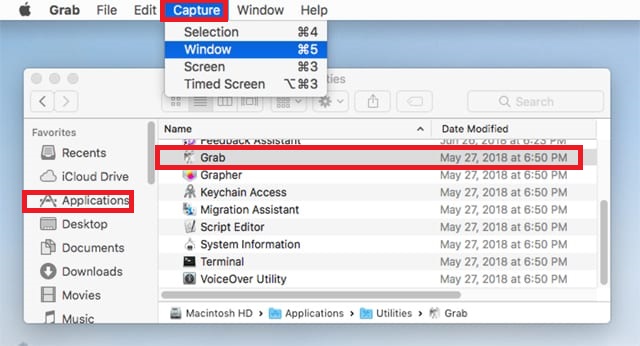
La gente también LeerCómo hacer una captura de pantalla en una computadora portátil Acer (maneras fáciles)(2024) Cómo realizar una captura de pantalla en ThinkPad: 6 métodos sencillos
Al solucionar el problema de "la captura de pantalla en Mac no funciona", hay varias acciones que se pueden tomar. En este artículo se presentan algunas de las soluciones alternativas más utilizadas y conocidas, así como la más recomendada: el uso de una aplicación de software de terceros como FoneDog Screen Recorder.
Comentario
Comentario
Grabador de pantalla
Potente software de grabación de pantalla para capturar su pantalla con cámara web y audio.
Historias de personas
/
InteresanteOPACO
/
SIMPLEDificil
Gracias. Aquí tienes tu elección:
Excellent
Comentarios: 4.7 / 5 (Basado en: 69 El número de comentarios)